在打印CAD图纸时,如果想要在每个图形的指定角点处放置CAD打印戳记并/或将戳记记录到文件中,该如何设置?本文小编就以浩辰CAD软件为例给大家分享一下设置CAD打印戳记的具体操作步骤。
首先在浩辰CAD软件中打开图纸文件,然后通过CAD打印快捷键【Ctrl+P】调出【打印 – 模型】对话框,在【打印选项】组中勾选【打开打印戳记】,点击跳出的印戳按钮。如下图所示:
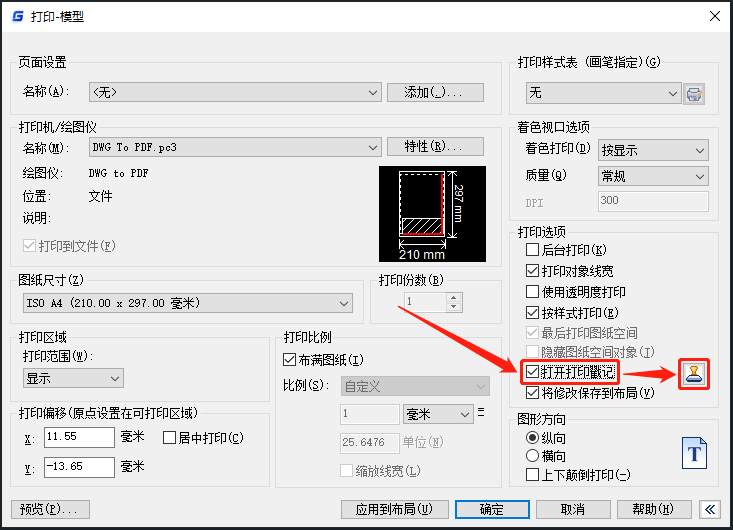
执行命令后,会弹出【打印戳记】对话框,在【打印戳记字段】中勾选需要的内容,如:图形名、设备名、图纸尺寸等。如下图所示:
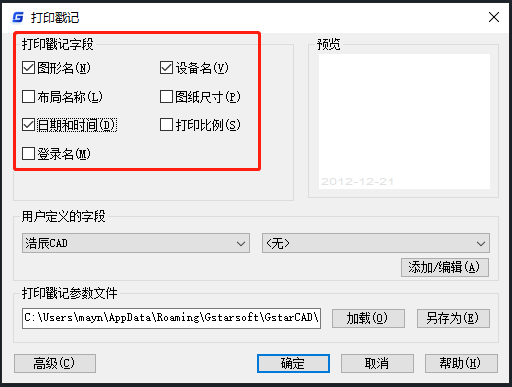
在【用户定义的字段】组中点击【添加/编辑】按钮,将显示【用户定义的字段】对话框,从中可以添加、编辑或删除用户定义的字段。
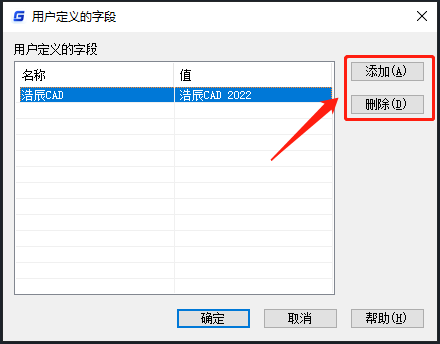
添加完成后在下拉框中选择自定义的字段即可。如下图所示:
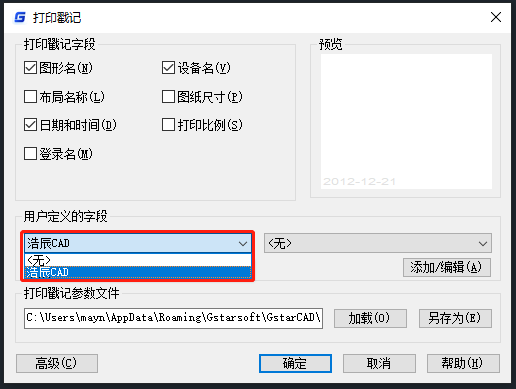
点击【高级】按钮会弹出【高级选项】对话框,在其中可以设置CAD打印戳记的位置和便宜、文字特性、单位等参数。如下图所示:

全部设置完成后点击【确定】按钮,图纸打印出来后便可显示CAD打印戳记。如下图所示:
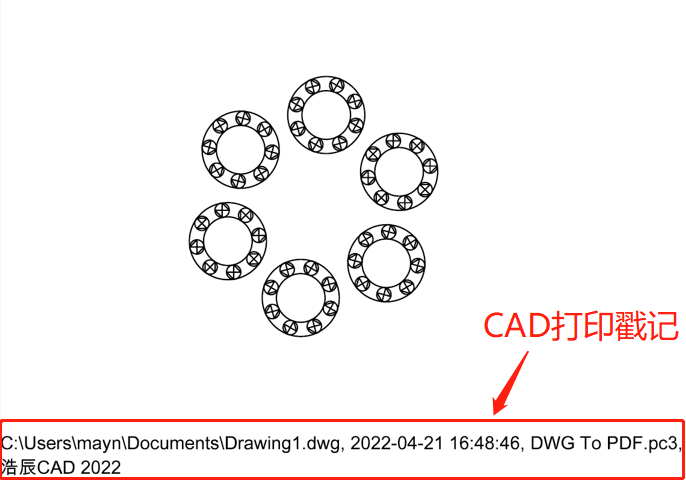
通过以上简单的几步便可完成CAD打印戳记设置,是不是很简单呢?后续的CAD教程文章中小编将会给大家分享更多CAD实用技巧,对此感兴趣的设计师小伙伴们一定要持续关注浩辰CAD软件官网教程专区哦!
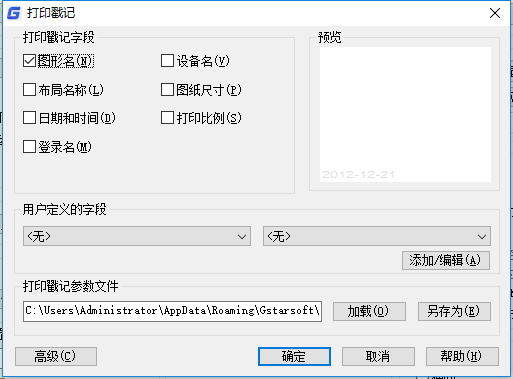
2019-09-17
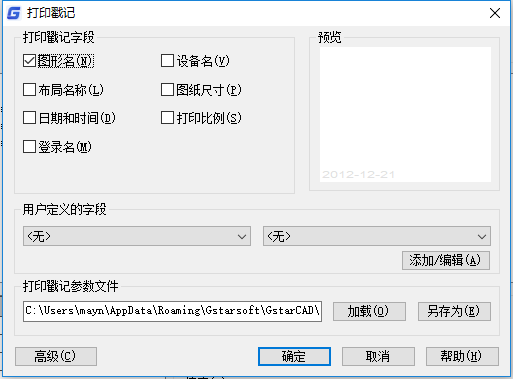
2019-09-06
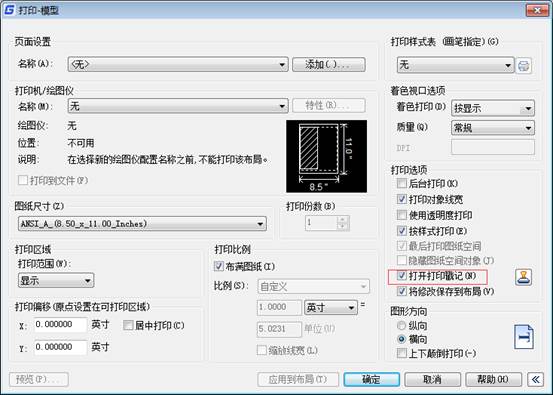
2019-09-05
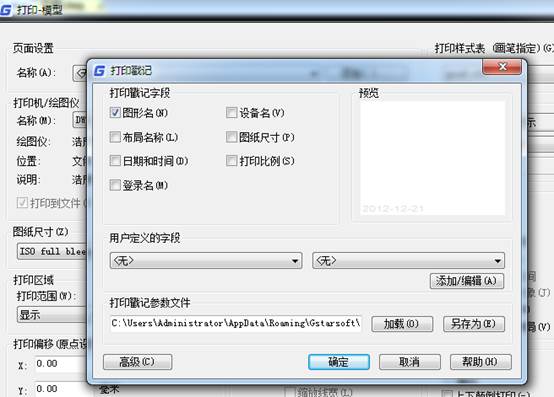
2019-09-02
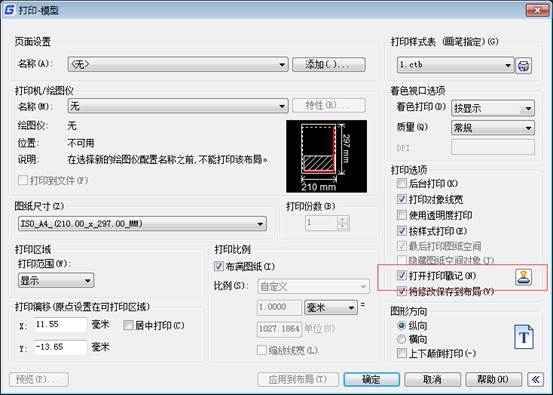
2019-08-30
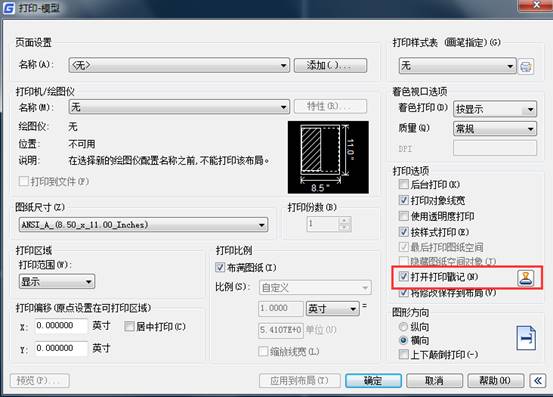
2019-08-20
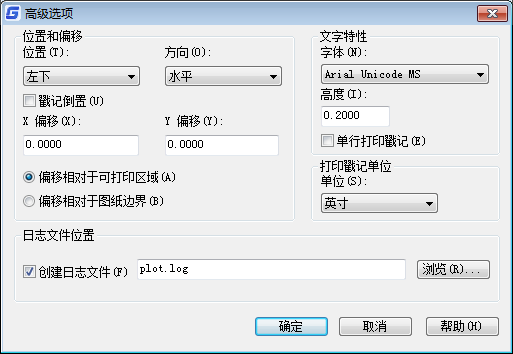
2019-08-13
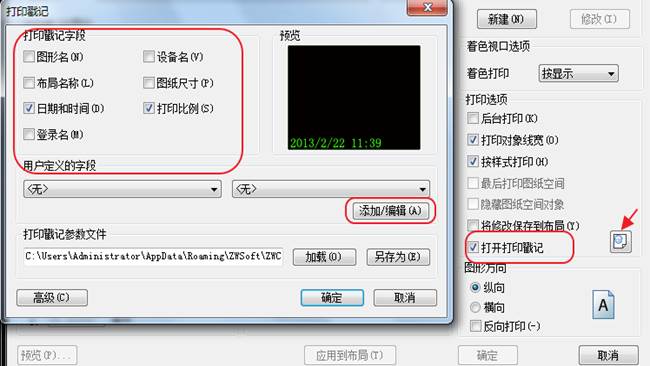
2019-06-19
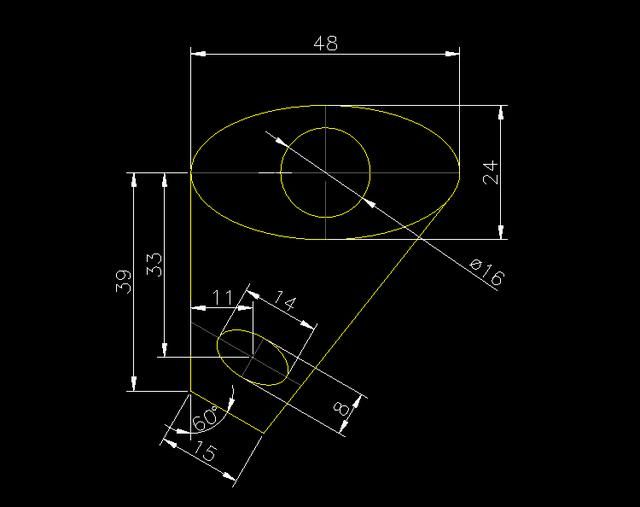
2019-05-30

2024-04-22

2024-04-22

2024-04-19
